- Зохиолч Jason Gerald [email protected].
- Public 2024-01-15 08:20.
- Хамгийн сүүлд өөрчлөгдсөн 2025-01-23 12:28.
Энэхүү wikiHow нь Google Chrome хөтөч дээр Bing -ийг үндсэн хайлтын систем эсвэл нүүр хуудас болгон хэрхэн устгахыг танд заадаг. Bing -ийг ихэвчлэн компьютер, утас, таблет дээрх Chrome тохиргоог дахин тохируулах замаар устгаж болно. Хэрэв та компьютер ашиглаж байгаа бол Microsoft Bing FrontPage эсвэл Microsoft Rewards гэх мэт Bing -тэй холбоотой Chrome өргөтгөлүүдийг устгах шаардлагатай болж магадгүй юм. Хэрэв та сонголтоо өөрчилсний дараа вэб хайх эсвэл үзэх үед Bing гарч ирсээр байвал таны компьютер Bing.com дахин чиглүүлэх вирусын халдвар авсан байж магадгүй юм. Аз болоход та ямар ч үнэгүй хортой програм цэвэрлэгч ашиглан үүнийг ямар ч асуудалгүйгээр устгах боломжтой.
Алхам
2 -р арга 1: Компьютер ашиглах
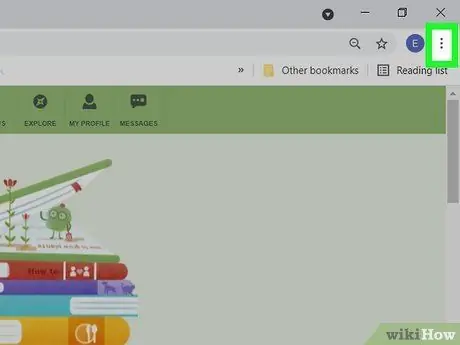
Алхам 1. Chrome-г ажиллуулаад гурван цэгтэй цэсийг дарна уу
Энэ нь Chrome цонхны баруун дээд буланд байрладаг.

Алхам 2. Цэс дэх Өргөтгөлүүд дээр дарна уу
Chrome -д суулгасан бүх хөтөчийн өргөтгөлүүдийн жагсаалт гарч ирнэ.
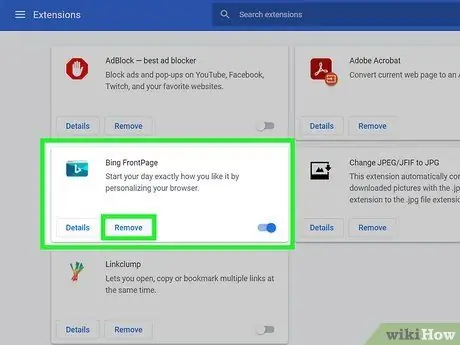
Алхам 3. Bing -тэй холбоотой бүх хөтчийн өргөтгөлүүдийг устга
Хэрэв Microsoft Rewards, Bing Pages, Bing -тэй өгөх эсвэл Microsoft Bing FrontPage гэх мэт өргөтгөлүүд байгаа бол тэдгээрийг дарж Chrome -оос устгаарай. Устгах. Энэхүү өргөтгөл нь Bing дээр тулгуурладаг. Үүнийг устгаснаар Bing -ийг Chrome -оос устгах үйл явц илүү хялбар болно.
Та хүсээгүй эсвэл ашигладаггүй бусад хөтчийн өргөтгөлүүдийг устгах боломжтой
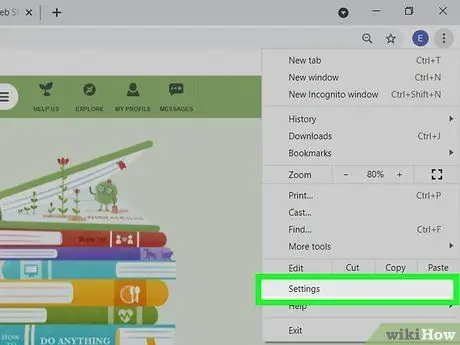
Алхам 4. Гурван цэгтэй цэс дээр дараад Тохиргоо-г сонгоно уу
Энэ бол өмнөх алхам дээр дарсан гурван цэгтэй цэс юм.
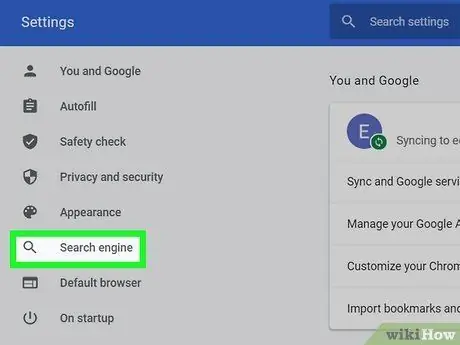
Алхам 5. Хайлтын систем дээр дарна уу
зүүн баганад.
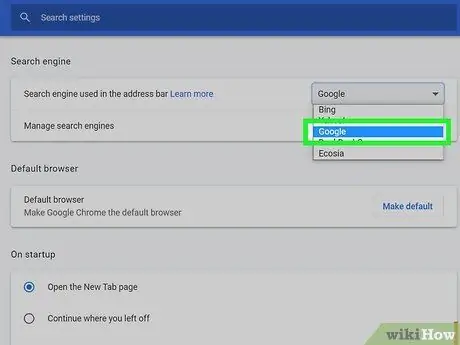
Алхам 6. Унждаг цэснээс Bing-ээс өөр хайлтын системийг сонгоно уу
Хэрэв Bing "Хаягийн мөрөнд ашиглагддаг хайлтын систем" хажууд байгаа бол энэ цэс дээр дарж өөр хайлтын системийг сонгоно уу.
- Хэрэв таны хүссэн хайлтын систем тэнд байхгүй бол дарна уу Хайлтын системийг удирдах, хүссэн хайлтын системийн хажууд байгаа гурван цэг дээр дараад сонгоно уу Үндсэн болгох.
- Bing -ийн хажууд байгаа гурван цэг дээр дараад Bing -ийг санал болгож буй хайлтын системийн жагсаалтаас хасна уу Жагсаалтаас хасах.
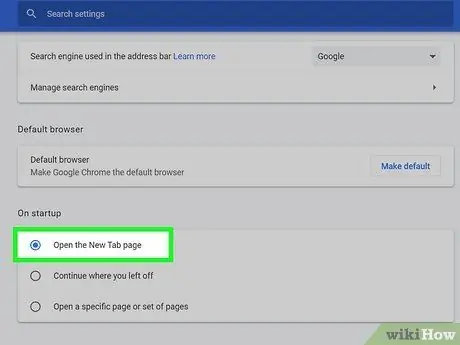
Алхам 7. "Эхлэх үед" сегмент дэх Bing -ийг шалгана уу
Энэ нь үндсэн самбарын "Хайлтын систем" хэсгийн 2 хэсэгт байна. Хэрэв таны хөтөчийг "Тодорхой хуудас эсвэл хуудасны багц нээх" гэж тохируулсан бол та хуудсыг Bing -ээс өөр вэбсайтын хаягаар нээж болно.
Өөр хувилбар болгон та сонгож болно Шинэ таб хуудсыг нээнэ үү Тиймээс Chrome нь үргэлж хоосон хуудсаар нээгддэг, эсвэл Та орхисон газраа үргэлжлүүлээрэй Ингэснээр таны зочилсон хамгийн сүүлийн хуудсыг Chrome нээнэ.
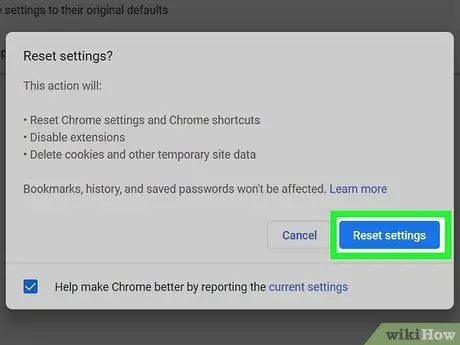
Алхам 8. Хуудас Bing нээлттэй хэвээр байвал Chrome -ийг дахин тохируулна уу
Хэрэв та энэ аргыг хэрэгжүүлсэн бөгөөд Bing Chrome дээр харагдсаар байгаа бол засахын тулд Chrome -ийг дахин тохируулж үзээрэй. Энэ нь бүх күүки, хавчуулсан таб, товчлол, хадгалсан тохиргоог устгах болно. Зарим зүйл бол хадгалагдсан нууц үг, вэб хайлтын түүх эсвэл хавчуурга юм. Google Chrome -ийг хэрхэн дахин тохируулах вэ:
- Гурван цэгтэй цэс дээр дараад сонгоно уу Тохиргоо.
- Дэлгэцийг гүйлгээд дараа нь дарна уу Дэвшилтэт доорх хэсэгт.
- Дарна уу Тохиргоог анхны тохиргоонд нь буцаана уу (Chromebook, Mac, болон Linux) эсвэл Тохиргоог дахин тохируулах (Windows).
- Дарна уу Тохиргоог дахин тохируулах баталгаажуулах.
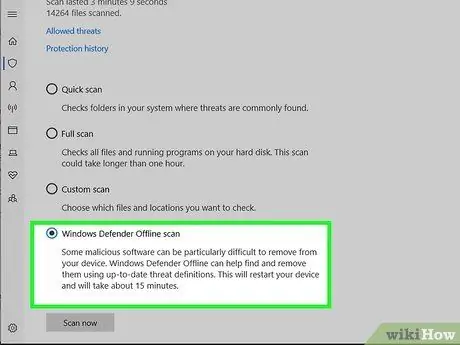
Алхам 9. Вэб хуудас Bing рүү дахин чиглүүлсээр байвал вирус, хортой програмыг хайна уу
Хэрэв та вэб хайлт хийх эсвэл үзэх үед Bing харагдсаар байгаа бол таны компьютер Bing Redirect гэж нэрлэгддэг хортой програмын халдвар авсан байж болзошгүй. Компьютер дээрээ хортой програмын скан хийж, хүсээгүй програмыг устгаарай. Хортой програмыг (эсвэл үүнтэй төстэй програмыг) устгасны дараа Chrome -аас Bing -ийг устгахын тулд энэ нийтлэл дэх алхамуудыг давтана уу.
- Malwarebytes бол Windows болон Mac -д зориулсан маш сайн, үнэгүй хортой програм сканнер юм.
- Windows компьютер дээр та Windows Security ашиглан скан хийж, Bing чиглүүлэлтийг хялбархан илрүүлж чадна. Windows хайлтын талбарт аюулгүй байдлыг оруулаад дарна уу Windows -ийн аюулгүй байдал хайлтын үр дүнд. Дарна уу Вирус ба аюулаас хамгаалах, дарна уу Скан хийх сонголтууд, сонгоно уу Microsoft Defender офлайн хайлт, дараа нь өгсөн зааврыг дагана уу.
2 -ийн 2 -р арга: Утас эсвэл таблет ашиглах
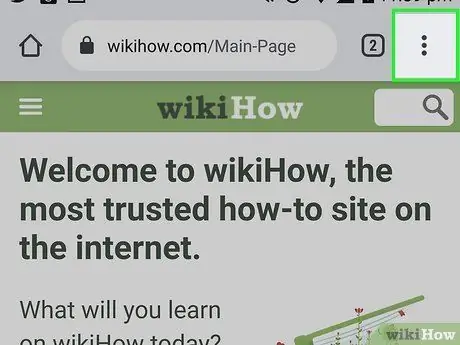
Алхам 1. Chrome-ийг нээгээд гурван цэгтэй цэс дээр дарна уу
Андройд төхөөрөмж дээр цэгүүдийг босоо байдлаар байрлуулж хаягийн талбайн хажууд байрлуулна. IPad эсвэл iPhone дээр энэ нь Chrome цонхны баруун доод буланд хэвтээ цэг юм.
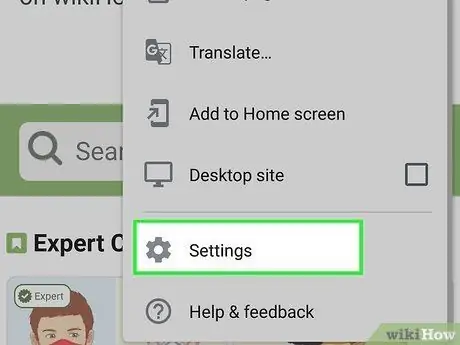
Алхам 2. Цэснээс Тохиргоо дээр дарна уу
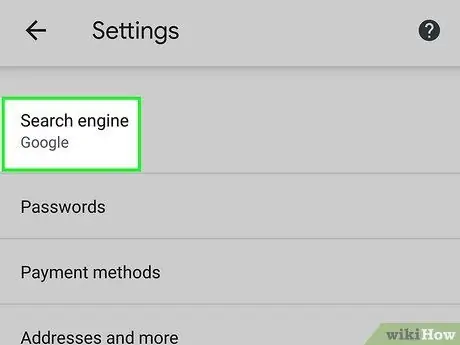
Алхам 3. Хайлтын системд хүрнэ үү
Андройд төхөөрөмж дээр энэ сонголт "Үндсэн" хэсэгт байна. Хэрэв та iPad эсвэл iPhone ашиглаж байгаа бол тэдгээрийг хоёр дахь бүлгийн тохиргооноос олж болно.
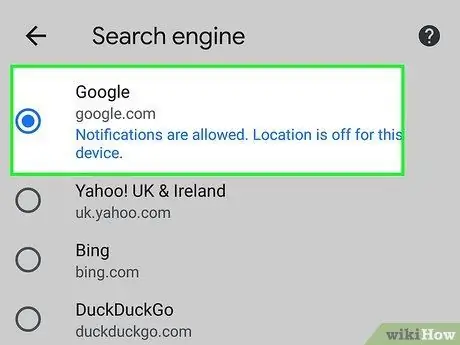
Алхам 4. Bing -ээс өөр хайлтын системийг сонгоно уу
Bing -ийг анхдагч хайлтын системээр тохируулах үед хайлт хийх үед хөтчийн хаягийн талбар Bing -ийг үргэлж харуулдаг. Өөр хайлтын системд хүрнэ үү (жишээлбэл Google эсвэл DuckDuckGo) Bing -ийг үзүүлэхээс урьдчилан сэргийлэх.






